Winaero Tweaker 1.31 ist mit ein paar nützlichen Optionen erhältlich
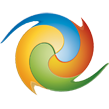
Ein kurzes Update hier. Winaero Tweaker 1.31 ist mit zwei neuen Optionen erhältlich. Die erste ermöglicht es, die Hintergrundaktivität für Store-Apps in Windows 11 für alle Apps gleichzeitig zu deaktivieren. Die andere Funktion ermöglicht das Deaktivieren des SmartScreen für Edge und Windows unter Windows 10+.
Hintergrund-Apps deaktivieren
Führen Sie die App aus und gehen Sie zu Windows 11 \ Hintergrund-Apps deaktivieren. Wenn Sie das Kontrollkästchen aktivieren, wird die Ausführung aller Store-Apps in Windows 11 im Hintergrund verhindert.
Die entsprechende Option war in Windows 10 in den Einstellungen verfügbar, wurde jedoch aus irgendeinem Grund (noch?) nicht zu den Windows 11-Einstellungen hinzugefügt.
SmartScreen deaktivieren
Einige Benutzer finden es äußerst unpraktisch, Windows-Sicherheit zu verwenden, um die SmartScreen-Funktion in Windows 10 und Windows 11 zu deaktivieren, und ständig darum zu bitten, der Tweaker-App eine solche Option hinzuzufügen. Also habe ich in dieser neuen Version hinzugefügt. Sie finden es unter Verhalten > SmartScreen deaktivieren.
Download Winaero Tweaker 1.31
Sie können Winaero Tweaker über die folgenden Links herunterladen.
- Winaero Tweaker herunterladen von Winaero
- Winaero Tweaker herunterladen aus dem offiziellen Spiegel.
- Winaero Tweaker herunterladen von unserem Telegram-Kanal
Andere Ressourcen.
Veröffentlichungsverlauf | Die Liste der Winaero Tweaker-Funktionen | Häufig gestellte Fragen zu Winaero Tweaker
Vielen Dank an alle, die an dieser Veröffentlichung beteiligt waren, und besonderen Dank an jeden einzelnen App-Benutzer!

